前回購入しましたG Watch Rレビューの続きです。
タブレットを購入したので実際どのように同期をするのかというのを説明したいと思います。

Android WearはAndroid4.3以上でないと動かないということだったので値段も手ごろなこちらをチョイスしました。
スマホからではなく、Wi-Fi環境からのBluetooth連携が果たしてできるのかどうかというのが心配でしたが大丈夫でした。
Android Wearとの連携するために(当たり前ですが)タブレットにアプリをインストールする必要があります。
Android Wearのダウンロードリンクは下記になります。
https://play.google.com/store/apps/details?id=com.google.android.wearable.app
連携は非常に簡単です。
双方のBluetoothをONにし、説明にしたがって設定を行うだけです。ここでは全く迷うことはありませんでした。
この時点でG Watch Rは時計としての機能は果たしてくれるようになります。
G Watch Rの時計デザイン変更
Android Wearを使用することで様々なWatc Faceを楽しむことができますがここである問題が生じました。
というのもWatch Faceアプリをインストールするだけですぐに楽しめるものもあればWatch Faceと連携するための専用ユーザーインターフェイス(UI)アプリをインストールしないと好きなデザインを楽しむことができないものがあるということです。
殆どが英語表記なのでこれを理解するために多大な時間を費やしてしまいました。
Watch Faceを自分流にカスタマイズすることも可能

文字の大きさやバッテリー表示、日付の表示、色の設定、背景変更など、様々なアクセサリーを自分流に楽しむことも喜びの一つかもしれません。
このあたりのカスタマイズに関してはスマートフォンで行うより数倍操作しやすいかもしれません。
G Watch Rの外観をカスタマイズ

ベルトが安っぽい感じがしたので様々なベルトを購入して着せ替えを楽しんでみました。
ベルトと金具は時計屋に売っている22mm幅のものであればほとんど装着できます。
交換には右記のような専用工具があれば誰でも交換可能です。
私のお勧めはNATOタイプのナイロンベルトです。黒だけの寂しいG watch Rが一層引き立ちます。
追記
株式会社 ウィズ・プランニング 代表取締役
北海道出身北海道留辺蘂町という人口9千人に満たない小さな町を拠点としながら独自の集客方法で、東京・大阪・福岡・名古屋・沖縄、そして海外に至るまで幅広いクライアント層を確立。
そのかたわら、TV/CMなどで活躍している大手上場企業や芸能プロダクションなど、多くのウェブ制作、デザイン業務、にも携わっている。
ホームページの導線設計やLINE公式を活用した集客、マーケティングの仕組み化を得意とする。
趣味はベースギターと一眼レフカメラ、腕時計収集、旅行

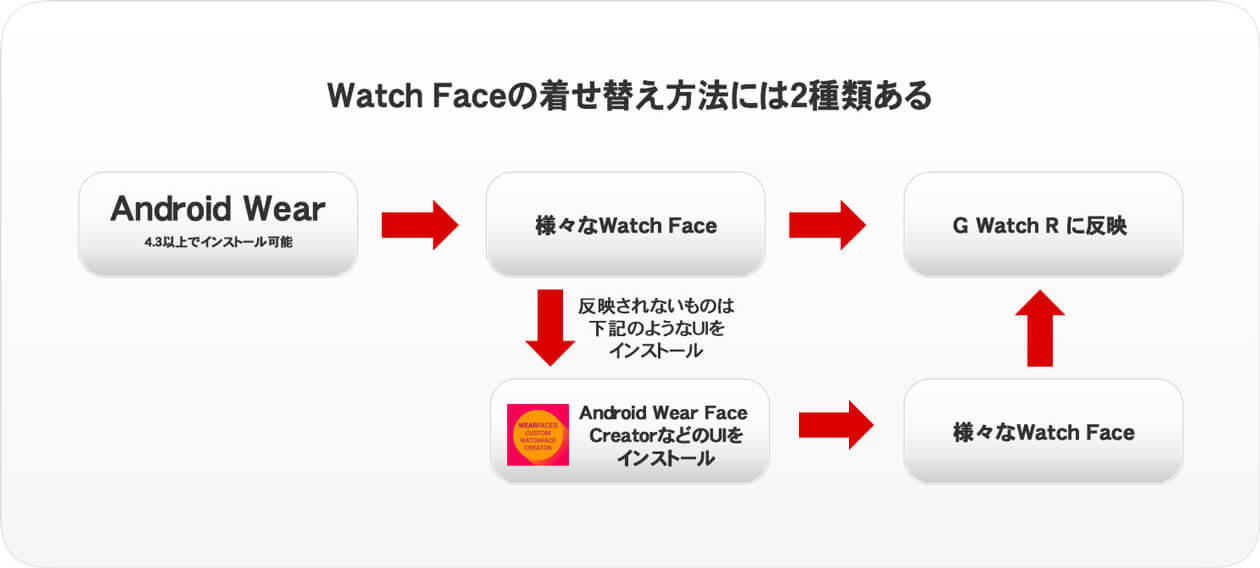















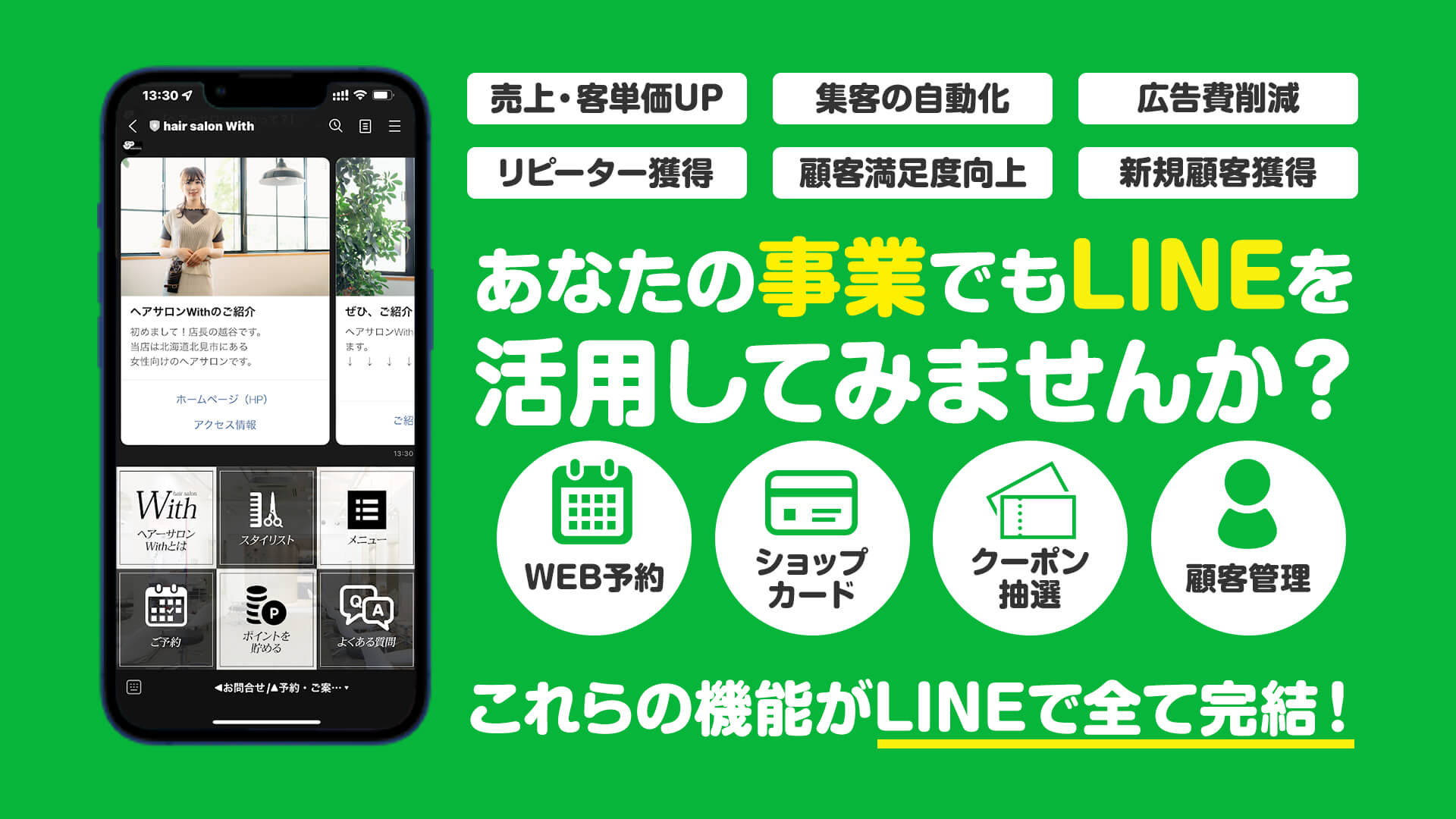





「LG G Watch R レビュー2」への1 件のフィードバック
コメントは停止中です。